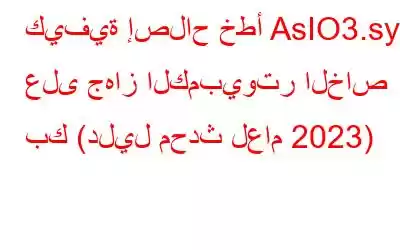أنت تعمل بسلاسة على الكمبيوتر المحمول ASUS، وفي اليوم التالي، تواجه مربع حوار يقول، "لا يمكن فتح رمز الخطأ AsIO3.sys رقم 433". بالنسبة لبعض المستخدمين، قد يكون هذا مربعًا منبثقًا عاديًا يعرض رسالة. بينما بالنسبة للآخرين، فإن الوضع مخيف بعض الشيء، حيث تتحول شاشة الكمبيوتر بأكملها إلى اللون الأزرق. تبقيك رسالة الخطأ خارج النافذة، ولا توفر لك إمكانية الوصول.
إذا وصلت إلى هنا، فمن المحتمل أنك واجهت هذا الخطأ عدة مرات على جهازك، ويحدث ذلك بسبب AsIO3. sys هو ملف برنامج تشغيل خاص بشركة ASUS حصريًا. ويأتي مثبتًا مسبقًا على جميع أجهزة الكمبيوتر واللوحات الأم من ASUS.
ما الذي يعنيه خطأ Asio3.sys بالضبط
يعد AsIO3.sys جزءًا من تطبيق واسع النطاق يُعرف باسم آسوس PC التحقيق. تم تثبيت هذا التطبيق مسبقًا ويساعد في التحكم في الأجهزة مثل عدد الدورات في الدقيقة وسرعات وحدة معالجة الرسومات ودرجة حرارة ذاكرة الوصول العشوائي وسرعة المراوح الداخلية. ويوفر تنبيهات في حالة وجود مشكلات متعلقة بالأجهزة. وبالتالي، فهو يوفر طريقة رائعة لإدارة وتتبع جهاز كمبيوتر ASUS الخاص بك.
ما أسباب الخطأ "لا يمكن فتح AsIO3.sys" على جهاز كمبيوتر يعمل بنظام Windows؟
إليك الأسباب التالية لظهور هذا الخطأ:
- البرامج الضارة المتطفلة
- محرك الأقراص الثابتة التالف
- برامج تشغيل الأجهزة القديمة أو المعيبة
- مشكلات الفساد داخل ذاكرة النظام
- مشكلات في سجل Windows
كيفية إصلاح خطأ AsIO3.sys على جهاز الكمبيوتر الخاص بك؟ (2023)
ألق نظرة على جميع الحلول الممكنة للتخلص من هذا الخطأ:
تحذير: يتضمن الحلان التاليان تعديل إعداداتك كمبيوتر أسوس. لذا، تأكد من نسخ جميع ملفاتك/مجلداتك المهمة احتياطيًا قبل تنفيذ أي من طرق استكشاف الأخطاء وإصلاحها. إنها ممارسة أساسية يجب عليك تنفيذها بانتظام، بغض النظر عما إذا كنت تواجه أي أخطاء أم لا.
الحل 1: إلغاء تثبيت التطبيقات المثبتة مؤخرًا
هذا أمر سهل الفهم والتنفيذ نسبيًا. لذا، دعونا نفكر سريعًا!
هل بدأ AsIO3.sys في الظهور بعد تثبيت برنامج جديد أو بضعة برامج جديدة؟ إذا كانت الإجابة بنعم، فهناك احتمال كبير أن ملف النظام هذا لا يعمل بشكل جيد مع الأدوات المساعدة الأخرى، وقد تحتاج إلى إلغاء تثبيتها.
إذا كنت لا تستطيع تذكر متى بدأ AsIO3.sys في البداية عند ظهوره، تابع الخطوات التالية:
1. افتح لوحة التحكم على جهاز الكمبيوتر الخاص بك.
2. انقر في "البرامج" > "البرامج والميزات".
3. ابحث عن البرنامج/البرامج التي قمت بتثبيتها مؤخرًا وانقر بزر الماوس الأيسر عليها لتحديد خيار "إلغاء التثبيت" من قائمة السياق.
4. أعد تشغيل الكمبيوتر لإزالة التطبيق بعناية!
إذا لم تعد تواجه الخطأ "AsIO3.sys"، فمن المحتمل أن تكون المشكلة تتعلق بعمليات تثبيت التطبيق الأخيرة. إذا لم يتم حل المشكلة، فهناك الكثير من الحلول التي يمكنك تجربتها.
الحل 2: استخدام مستكشف أخطاء شاشة الموت الزرقاء الموثوقة ومصلحها
هناك العديد من أدوات حل مشكلات شاشة الموت الزرقاء الجديرة بالثقة والتي يمكن أن تساعدك يمكنك إصلاح الخطأ المزعج "لا يمكن فتح رمز الخطأ 433 asio3.sys". بعض التوصيات القوية لحل المشكلة هي Restoro.
تسمح لك تطبيقات استكشاف الأخطاء وإصلاحها هذه بتحديد واستبدال أي ملفات نظام وظيفي بها مشكلات بملفات جديدة قد تسبب خطأً على أجهزة الكمبيوتر التي تعمل بنظام Windows 10. إليك كيفية حل المشكلة:
1. قم بتنزيل Restoro على جهاز الكمبيوتر الشخصي الذي يعمل بنظام التشغيل Windows، أو إذا كنت تعرف أي تطبيق آخر جدير بالثقة، تابع وقم بتثبيته.
2. قم بتشغيل البرنامج وبدء الفحص.
3. سيكتشف التطبيق الملفات التالفة والمشكلات الأخرى لبضع دقائق.
4. وبعد فترة من الوقت، سيطالبك بإصلاح جهاز الكمبيوتر الخاص بك. اعتمادًا على التطبيق الذي تستخدمه، قد يبدو هذا الزر على شكل زر "بدء الإصلاح" أو "إصلاح المشكلة".
5. بمجرد الانتهاء من ذلك، أعد تشغيل جهاز الكمبيوتر الخاص بك لتنفيذ التغييرات!
نأمل أن يتم حل رسالة الخطأ "لا يمكن فتح AsIO3.sys" الآن، ولن داعي للقلق أبدًا بشأن معالجة نفس الخطأ مرة أخرى.
الحل 3: تحديث برامج تشغيل Windows لديك
أوصى العديد من المستخدمين بأن تحديث برامج تشغيل النظام الخاص بهم إلى الإصدار الأحدث قد ساعدهم بلا شك في استكشاف المشكلة وإصلاحها.
يمكنك تحديث برامج التشغيل لديك باستخدام إدارة الأجهزة المضمنة على جهاز الكمبيوتر لديك. ومع ذلك، فإنه يتضمن مراجعة قائمة برامج التشغيل وتحديثها يدويًا واحدًا تلو الآخر. ومن ثم، نوصي بشدة باستخدام برامج خارجية موثوقة لتحديث برامج التشغيل الخاصة بك.
سيكون اختيارنا الأفضل هو: برنامج تحديث برنامج التشغيل المتقدم بواسطة برنامج Systweak
1. ما عليك سوى تثبيت برنامج تحديث برامج التشغيل على جهاز الكمبيوتر الذي يعمل بنظام التشغيل Windows 11 و10 و8 و7 وVista وXP.
2. قم بتشغيل البرنامج واتركه يقوم بفحص جهازك بالكامل واكتشاف برامج التشغيل القديمة أو غير المتوافقة أو التالفة أو المفقودة أو التالفة على جهاز الكمبيوتر الخاص بك.
3. بمجرد ظهور قائمة برامج التشغيل التي بها مشكلات، حدد البرامج التي ترغب في تثبيت الإصدار الأحدث لها واضغط على زر التحديث. وبدلاً من ذلك، يمكنك الضغط على زر "تحديث الكل" لتثبيت برامج التشغيل المجمعة دفعة واحدة.
ملاحظة: يتيح الإصدار المجاني من Advanced Driver Updater للمستخدمين تحديث برامج التشغيل الخاطئة واحدا تلو الآخر. ومع ذلك، يمكن للمستخدمين تثبيت إصدارات برامج التشغيل الصحيحة والأكثر توافقًا دفعة واحدة باستخدام الإصدار المدفوع.
يجب أن تقرأ: كيفية إصلاح وميض شاشة الكمبيوتر المحمول ASUS؟
الحل 4: افحص جهاز الكمبيوتر الخاص بك بحثًا عن إصابات بالبرامج الضارة
كما ذكرنا في وقت سابق من منشور المدونة هذا، من المحتمل أنك تواجه رمز الخطأ AsIO3.sys رقم 433 بسبب الإصابة ببعض البرامج الضارة.
1. اختر برنامج مكافحة فيروسات موثوقًا وقم بتثبيته على جهاز الكمبيوتر الذي يعمل بنظام Windows. إذا لم يكن لديك واحدة الآن، فمن المحتمل أن يكون هذا هو الوقت المناسب للاستثمار في واحدة أو الحصول على نسخة تجريبية مجانية. نوصي بشدة باستخدام T9 Antivirus!
2 . اختر وضع فحص قويًا لفحص النظام بالكامل ومكافحة الإصابات المحتملة بالبرامج الضارة والفيروسات وأحصنة طروادة والديدان والبرامج الإعلانية وبرامج التجسس ونقاط الضعف الأخرى.
3. بمجرد ظهور قائمة العناصر التي بها مشكلات، يمكنك التخلص منها وإعادة تشغيل جهاز الكمبيوتر الخاص بك لمعرفة ما إذا كانت المشكلة لا تزال قائمة.
نأمل أن يتم حل الخطأ المزعج "لا يمكن فتح AsIo3.sys" ظهور رسالة خطأ بالرمز 433 في وقت قصير.
الحل 5: استخدم موجه الأوامر
قد ترى أيضًا خطأ AsIO3.sys بسبب تلف القرص الثابت لديك. قامت Microsoft بدمج أداة Check Disk Utility لتحديد المشكلات المتعلقة بتلف القرص الصلب وحلها. وإليك كيفية استخدامه:
1. قم بتشغيل "موجه الأوامر" على جهاز الكمبيوتر الخاص بك وقم بتشغيله كمسؤول.
2. اكتب سطر الأوامر chkdsk واضغط على زر Enter.
3. سيبدأ فحص القرص في التشغيل وتحديد مشكلات الفساد وإصلاحها على الفور.
عند إدارة محرك الأقراص الثابتة لديك، يمكنك أيضًا التفكير في استخدام MiniTool Partition Wizard للتحقق من القطاعات التالفة في بضع نقرات. حتى أنه يساعد المستخدمين على إدارة محركات الأقراص الثابتة الخاصة بهم عن طريق إنشاء أقسام، والتحقق من أنظمة الملفات الخاصة بها، ومحاذاة أقسام SSD، واستعادة الجزء المفقود ions، وتحويل FAT إلى NTFS دون متاعب. MiniTool هي أداة مجانية يمكنك استخدامها لتحسين محرك الأقراص الثابتة لديك والتحقق من خلوه من الأخطاء.
الحل السادس: حافظ على جهازك Windows Up-To-Date
يعمل مطورو ASUS باستمرار على تحديث الملفات المتعلقة بـ AsIO3.sys، لذلك هناك احتمال كبير أن يختفي الخطأ الخاص بك بمجرد تحديث Windows الخاص بك.
لتحديث نظام التشغيل Windows لديك، هذا ما عليك القيام به:
1. اضغط على زر "ابدأ" أو أيقونة Windows.
2. انقر على الإعدادات.
3. انتقل إلى التحديثات والأمان.
4. تحقق من وجود التحديثات وقم بتثبيت التحديثات ذات الصلة بما يناسبك.
من المحتمل أن يؤدي هذا إلى إصلاح "لا يمكن فتح AsIO3.sys" في أي وقت من الأوقات.
الحل 7: تحقق من إدخالات التسجيل
يمكن أن يظهر خطأ AsIO3.sys أيضًا بسبب مشكلات في سجل Windows. يحدث هذا لأنه قد يكون هناك الكثير من الملفات المتبقية، أو الروابط المعطلة، أو الإدخالات غير الصالحة المتراكمة مع مرور الوقت.
لا تحاول إصلاح هذه المشكلة يدويًا، إلا إذا كنت ماهرًا في التكنولوجيا بشكل لا يصدق. لأنه من المحتمل أن ينتهي بك الأمر إلى ارتكاب خطأ سيؤدي إلى إلحاق ضرر أكبر بنظام التشغيل لديك أكثر من نفعه.
ننصحك باستخدام منظف السجل الموثوق به للقيام بكل العمل.
أفضل اختياراتنا هي: مُحسِّن النظام المتقدم، وIolo System Mechanic، وCCleaner
1. قم بتثبيت التطبيق الذي تختاره.
2. قم بتشغيل البرنامج وانتقل إلى وحدة التسجيل.
3. قم بإجراء فحص شامل وتنظيف إدخالات التسجيل التي بها مشكلات.
بمجرد الانتهاء، تحقق مما إذا كان جهاز الكمبيوتر الخاص بك قد تخلص من خطأ AsIO3.sys أم لا. تعتبر التحسينات الكبيرة في السرعة الناتجة عن تنفيذ هذا الحل بمثابة مكافأة!
أفكار نهائيةقد تكون مواجهة أخطاء AsIO3.sys أمرًا محبطًا! يمكن أن يصبح عائقًا في عملك، ويمنعك من القيام بمهمتك وما إلى ذلك؟ إذا كنت تواجه خطأ AsIO3.sys، نقترح عليك الانتباه جيدًا للتغييرات الأخيرة في جهاز الكمبيوتر الخاص بك. ما هي التطبيقات الجديدة التي قمت بتثبيتها؟ كم من الوقت مضى منذ آخر تحديث لنظام Windows؟ هل تم تفعيل برنامج مكافحة الفيروسات لديك أم انتهت صلاحيته مؤخرًا؟ بعد إلقاء نظرة فاحصة على بعض الأنشطة الأخيرة على جهاز الكمبيوتر الخاص بك، حدد الحل الذي ترغب في استخدامه. وإلا، فقد تضيع الوقت في إصلاح مشكلة لا تسبب المشكلة خطأ AsIO3.
يجب قراءته: كيفية إصلاح خطأ "فشل استنساخ Macrium"
الأسئلة الشائعة
س1. كيف أقوم بإصلاح رمز الخطأ AsIO3.sys 433؟
يمكنك إصلاح خطأ ASio3.sys عن طريق تحديد سبب ظهور الخطأ أولاً. يمكن أن ينجم ذلك عن الإصابة بالبرامج الضارة، أو تلف القرص الصلب، أو مشكلات في سجل Windows، وما إلى ذلك. أفضل طريقة لتحديد الخطأ هي محاولة حلها واحدًا تلو الآخر.
السؤال الثاني. لا يمكن فتح AsIO3؟
يظهر "لا يمكن فتح AsIOS.sys" على شاشتك في مربع حوار نتيجة لخطأ شائع في أجهزة كمبيوتر ASUS.
س3. ما هو برنامج التشغيل AsIO3.sys؟
AsIO3.sys هو ملف برنامج تشغيل لجهاز كمبيوتر ASUS، وهي علامة تجارية مشهورة لأجهزة الكمبيوتر من تايوان. يأتي برنامج التشغيل هذا مثبتًا مسبقًا على كافة أجهزة كمبيوتر ASUS وهو أيضًا سبب لخطأ AsIO3.sys الشائع بين مستخدمي ASUS.
السؤال الرابع. ما هو AslO3.Sys؟
AsIO3.sys هو اسم ملف برنامج التشغيل في أجهزة كمبيوتر ASUS. عندما يكون هناك خطأ ما في ملف برنامج التشغيل هذا، أو لا يعمل بشكل جيد مع الملفات الأخرى، فهذا هو أيضًا اسم هذا الخطأ.
القراءة التالية:
<قراءة: 0